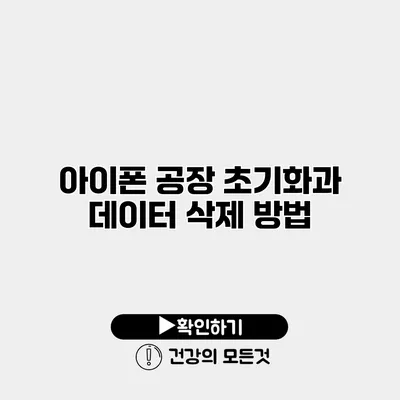아이폰 공장 초기화 및 데이터 삭제 방법 완벽 가이드
아이폰을 사용하다 보면, 기기를 처음 상태로 되돌려야 할 필요가 생길 때가 있어요. 이럴 때 가장 효과적인 방법은 아이폰 공장 초기화를 사용하는 것이죠. 하지만 데이터가 영원히 삭제되는 것에 대한 걱정도 있겠죠. 이번 포스팅에서는 아이폰 공장 초기화 및 데이터 삭제 방법에 대해 자세히 알아보도록 해요.
✅ 아이폰 초기화 후 데이터를 되찾는 방법을 알아보세요.
공장 초기화란 무엇인가요?
공장 초기화는 기기를 처음 샀을 때의 상태로 되돌리는 과정이에요. 이는 모든 데이터와 설정이 삭제되며, 기본 프로그램만 남게 되죠. 이유는 여러 가지가 있을 수 있어요.
공장 초기화가 필요한 상황
- 기기를 판매하거나 양도하기 위해
- 성능이 저하되었을 때
- 시스템 오류를 해결하기 위해
- 개인 정보를 안전하게 삭제하고 싶을 때
✅ 클라우드 데이터 관리의 비밀을 알아보세요.
데이터 삭제 전 준비하기
공장 초기화 전에는 몇 가지 사항을 고려해야 해요.
데이터 백업
공장 초기화를 하기 전에 현재의 데이터를 백업하는 것이 중요해요. 아래는 백업을 위한 방법들이에요:
1. iCloud를 통한 백업
- 설정 > [사용자 이름] > iCloud > iCloud 백업을 선택하세요.
- ‘지금 백업하기’를 눌러서 백업을 진행하세요.
2. iTunes 또는 Finder를 통한 백업
- USB 케이블을 이용하여 아이폰을 컴퓨터에 연결하세요.
- iTunes 또는 Finder를 열고 장치를 선택하세요.
- ‘백업’ 버튼을 눌러서 백업을 시작하세요.
✅ 애플 ID 비밀번호를 잊으셨나요? 간단하게 재설정하는 방법을 알아보세요.
아이폰 공장 초기화 방법
아이폰을 공장 초기화하는 방법은 간단해요. 아래 단계를 따라해 보세요.
1. 설정 앱 열기
- 아이폰에서 ‘설정’ 앱을 열어요.
2. 일반 선택하기
- ‘일반’을 클릭하세요.
3. 재설정 메뉴로 가기
- 아래로 스크롤하여 ‘재설정’을 선택하세요.
4. 모든 콘텐츠 및 설정 지우기
- ‘모든 콘텐츠 및 설정 지우기’를 선택하고, 확인 메시지가 뜨면 ‘지우기’를 클릭하세요.
5. 암호 입력 및 확인
- 아이폰에서 암호를 입력하고 공장 초기화를 확인하세요.
공장 초기화 과정의 주의사항
- 초기화 과정이 완료되면, 설정 과정에 들어가게 됩니다. 이 단계에서 이전의 데이터를 복원하거나 새로 설정할 수 있어요.
✅ 아이폰 공장 초기화 후 데이터 복구 방법을 알아보세요.
공장 초기화 후 데이터 복원하기
아이폰 공장 초기화가 끝난 후, 백업한 데이터를 복원할 수 있어요.
1. iCloud에서 복원하기
- 초기 설정 과정에서 iCloud 백업을 선택 후, 원하는 백업을 선택하여 복원하세요.
2. iTunes 또는 Finder에서 복원하기
- iTunes 또는 Finder에서 ‘복원’ 버튼을 클릭하여 백업 파일을 선택하고, 복원 과정을 진행하세요.
✅ 아이폰 초기화 전 필수 체크리스트를 확인해 보세요.
데이터 삭제 시 주의사항
데이터 삭제를 결정하기 전에, 다음 점들을 꼭 고려해보세요:
- 영구 삭제 여부: 공장 초기화 후, 데이터 복원은 어려울 수 있어요.
- 아이클라우드 계정: 초기화 전 아이클라우드 계정 로그아웃을 권장해요.
여기서 종료되면 데이터가 복원 불가능하니, 중요한 정보는 반드시 복사해 두세요.
✅ 아이폰 초기화 시 데이터를 안전하게 삭제하는 방법을 알아보세요.
아이폰 초기화 시 발생할 수 있는 문제들
- 초기화 도중에 전원이 꺼지면 자료가 손실될 수 있어요.
- 아이폰이 비정상적으로 작동할 경우, 리커버리 모드로 초기화를 시도할 수 있어요.
리커버리 모드에서 초기화하기
- 애플 로고가 보일 때까지 전원과 볼륨을 동시에 누르세요.
- ‘iTunes에 연결’ 화면이 나타나면, 컴퓨터와 연결하여 복원을 진행하세요.
공장 초기화 요약
다음은 공장 초기화 시 유의해야 할 포인트를 정리한 표입니다:
| 주요 포인트 | 세부 설명 |
|---|---|
| 데이터 백업 | iCloud 또는 iTunes를 통해 백업하세요. |
| 설정 및 초기화 | 설정 > 일반 > 재설정 > 모든 콘텐츠 및 설정 지우기 |
| 데이터 복원 | 초기 설정 과정 중 iCloud 백업으로 복원 가능 |
| 문제 발생 시 | 리커버리 모드로 복원을 시도하세요. |
결론
아이폰 공장 초기화는 간단하지만 중요한 과정이에요. 데이터를 안전하게 삭제하고, 기기를 새롭게 설정할 수 있는 기회인지라 신중하게 진행해야 해요. 공장 초기화를 통해 안정적인 성능을 회복하고, 불필요한 파일을 깔끔하게 정리해보세요.
공장 초기화는 기기를 새롭게 만드는 강력한 방법이에요. 디지털 세상의 정리와 초기화는 기기의 건강을 지키는 첫 걸음이죠!
이제 아이폰 초기를 맛볼 준비가 되셨나요? 직접 실행해 보시고, 질문이 있다면 언제든지 남겨주세요!
자주 묻는 질문 Q&A
Q1: 아이폰 공장 초기화란 무엇인가요?
A1: 아이폰 공장 초기화는 기기를 처음 샀을 때의 상태로 되돌리는 과정으로, 모든 데이터와 설정이 삭제되고 기본 프로그램만 남게 됩니다.
Q2: 공장 초기화를 하기 전에 어떤 준비가 필요한가요?
A2: 공장 초기화 전에는 데이터를 백업하는 것이 중요하며, iCloud 또는 iTunes를 통해 백업할 수 있습니다.
Q3: 공장 초기화 후 데이터 복원은 어떻게 하나요?
A3: 공장 초기화 후 초기 설정 과정에서 iCloud 백업을 선택하거나 iTunes/Finder로 복원할 수 있습니다.